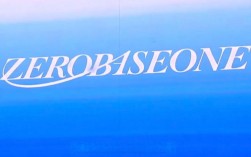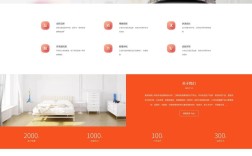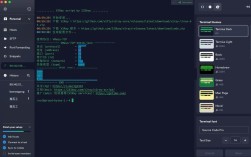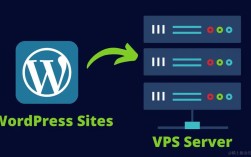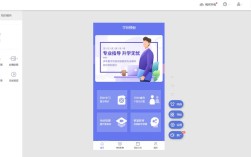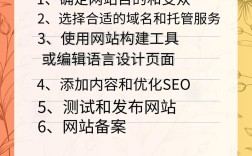使用VPS搭建个人云空间是一种灵活且经济的选择,尤其适合需要自定义存储、隐私保护或特定功能需求的用户,相比商业云服务,VPS(虚拟专用服务器)提供了更高的控制权和资源独占性,用户可以根据实际需求选择配置,并安装所需的软件来实现云存储功能,以下将从准备工作、环境搭建、软件配置、安全设置及优化维护等方面详细介绍具体步骤。

准备工作
在开始搭建前,需确保以下准备工作就绪:
- 选择VPS服务商:根据预算和性能需求选择合适的VPS,推荐服务商如Vultr、DigitalOcean、阿里云、腾讯云等,建议选择Linux系统(如Ubuntu 22.04或CentOS 7),因开源云存储软件对Linux支持更佳。
- 购买并配置VPS:购买后通过SSH远程登录服务器(工具如PuTTY、Xshell),确保系统更新至最新版本:
sudo apt update && sudo apt upgrade -y # Ubuntu/Debian sudo yum update -y # CentOS/RHEL
- 域名解析(可选):若需通过域名访问,需将域名解析至VPS的公网IP,并配置SSL证书(可通过Let’s Encrypt免费获取)。
安装必要环境
根据所选云存储软件,可能需要安装LAMP/LNMP(Linux、Apache/Nginx、MySQL、PHP)或Docker环境,以Nextcloud为例,需安装PHP和数据库:
- 安装Apache和PHP:
sudo apt install apache2 libapache2-mod-php php php-gd php-mysql php-curl php-mbstring php-intl php-gmp php-bcmath php-xml php-zip -y
- 安装MySQL:
sudo apt install mysql-server -y sudo mysql_secure_installation # 初始化安全配置
- 创建数据库:
mysql -u root -p CREATE DATABASE nextcloud; CREATE USER 'ncuser'@'localhost' IDENTIFIED BY 'your_password'; GRANT ALL PRIVILEGES ON nextcloud.* TO 'ncuser'@'localhost'; FLUSH PRIVILEGES; EXIT;
部署云存储软件
方案1:Nextcloud(功能全面)
Nextcloud支持文件同步、在线预览、协作办公等功能,适合个人或小团队使用。
- 下载并安装Nextcloud:
wget https://download.nextcloud.com/server/releases/latest.zip unzip latest.zip -d /var/www/html/ sudo chown -R www-data:www-data /var/www/html/nextcloud
- 配置Apache:创建虚拟主机配置文件:
sudo nano /etc/apache2/sites-available/nextcloud.conf ```如下: ```apache <VirtualHost *:80> ServerName your_domain.com DocumentRoot /var/www/html/nextcloud <Directory /var/www/html/nextcloud> Require all granted AllowOverride All Options FollowSymLinks MultiViews </Directory> </VirtualHost>启用配置并重启Apache:
 (图片来源网络,侵删)
(图片来源网络,侵删)sudo a2ensite nextcloud.conf sudo a2enmod rewrite sudo systemctl restart apache2
- 完成Web安装:浏览器访问
http://your_domain.com,按提示设置管理员账户和数据库信息。
方案2:ownCloud(轻量替代)
ownCloud与Nextcloud类似,但更轻量,安装步骤类似,只需替换下载链接为https://download.owncloud.com/server/stable/owncloud-latest.zip。
方案3:Filebrowser(命令行工具)
适合需要API或极简界面的用户,通过Docker部署:
docker run -d --name filebrowser -v /srv/filebrowser:/srv -v /etc/localtime:/etc/localtime:ro -p 8080:80 filebrowser/filebrowser
访问http://VPS_IP:8080初始化配置。
安全配置
- 防火墙设置:
sudo ufw allow 80/tcp sudo ufw allow 443/tcp sudo ufw enable
- 启用HTTPS:使用Certbot获取Let’s Encrypt证书:
sudo apt install certbot python3-certbot-apache -y sudo certbot --apache -d your_domain.com
- 定期备份:编写备份脚本,自动备份数据库和文件:
#!/bin/bash tar -czf /backup/nextcloud-$(date +%F).tar.gz /var/www/html/nextcloud mysqldump -u ncuser -p nextcloud > /backup/nextcloud-db-$(date +%F).sql
通过
crontab -e添加定时任务(如每天凌晨2点执行)。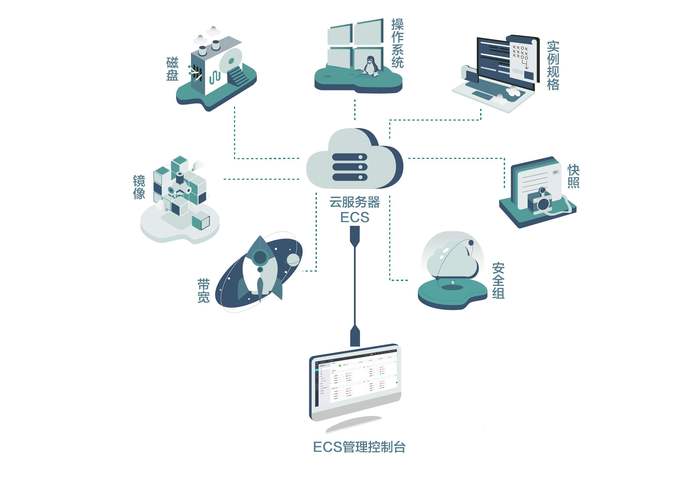 (图片来源网络,侵删)
(图片来源网络,侵删)
优化与维护
- 性能优化:
- 调整PHP内存限制(编辑
/etc/php/X/apache2/php.ini,设置memory_limit = 512M)。 - 启用OPcache(确保
opcache.enable=1)。 - 配置Redis缓存(安装Redis并修改Nextcloud配置文件
config.php)。
- 调整PHP内存限制(编辑
- 监控资源:使用
htop或nmon监控CPU、内存使用情况,必要时升级VPS配置。 - 用户管理:通过Nextcloud管理界面创建用户、分配存储空间,或通过命令行批量操作。
常见问题与解决方案
| 问题现象 | 可能原因 | 解决方法 |
|---|---|---|
| 无法上传大文件 | PHP上传限制过低 | 修改php.ini中的upload_max_filesize和post_max_size |
| 访问速度慢 | VPS带宽不足或未优化 | 启用Gzip压缩、配置CDN或升级VPS套餐 |
相关问答FAQs
Q1: 如何限制单个用户的存储空间?
A1: 在Nextcloud中,以管理员身份登录,进入“设置”→“存储”,点击“个人存储空间”,可设置默认配额或为单个用户指定限制,若需精确控制,可通过occ命令行工具操作:
./occ config:app:set files --value="10" # 设置默认配额10GB ./occ user:setting username files quota 10G # 为指定用户设置10GB配额
Q2: 如何实现多设备同步?
A2: Nextcloud支持多平台客户端(Windows、macOS、Android、iOS),用户需在设备上安装官方客户端,登录账户后选择同步文件夹,首次同步时需在Web端设置“同步与共享”权限,确保客户端与服务器连接稳定,若同步失败,检查防火墙端口(80/443)及客户端网络设置。